Kako ustvariti poglede po meri v pregledovalniku dogodkov v sistemu Windows 10
Windows 10, tako kot vse prejšnje različice sistema Windows, ima aplikacijo, imenovano Event Viewer. Ta aplikacija je odlična za odpravljanje težav s sistemom. Ponuja vam informacije o vsem, kar se dogaja v vašem sistemu, vendar je pregledovalnik dogodkov lahko veliko. Zato lahko v Prikazovalniku dogodkov ustvarite poglede po meri. V bistvu lahko med drugim filtrirate dogodke po njihovem ID-ju dogodka. Tukaj je opisano.
Pogledi po meri v Prikazovalniku dogodkov
Odprite pregledovalnik dogodkov. Pregledovalnik dogodkov loži dnevnike v dve široki kategoriji; Dnevniki Windows in dnevniki aplikacij in storitev. Pod aplikacijo in storitvami boste našli ugnezdene mape in za ustvarjanje prikaza po meri za dnevnike pod temi mapami morate poiskati dnevnik pod njim. Ikona za dnevnik je drugačna od tiste v mapi.

Če želite začeti ustvarjati pogled po meri, kliknite "Ustvari pogled po meri" na desni. Odprlo se bo okno Ustvari pogled po meri. Pogled po meri je v bistvu način filtriranja dogodkov, ki jih je prikazovalnik dogodkov tako posnel, začenši od zgoraj, želite odpreti spustni meni "Zabeleženi" in izbrati datum ali časovno obdobje, kdaj naj bodo dogodki filtrirani za.
Nato želite izbrati stopnjo dogodka. Obstaja pet stopenj; Kritično, opozorilo, dobesedno, napako in informacije. Če iščete dogodek na določeni ravni, ga izberite. Če niste prepričani, kakšen dogodek je na ravni, lahko te možnosti pustite brez potrditve.
Nato lahko izberete, kako se filtrirajo dogodki; po dnevniku ali po viru.

Če greste z možnostjo »Po dnevniku«, imate na voljo dve privzeti možnosti dnevnika; Dnevniki Windows in dnevniki aplikacij in storitev. Če greste po izvoru, lahko izberete eno ali več aplikacij in storitev ter si ogledate vse dogodke, ki jih ustvarijo.

Če imate poseben ID dogodka, po katerem želite filtrirati, izberite možnost »Po dnevniku«, izberite obe vrsti dnevnikov ali enega od pod-dnevnikov in nato vnesite ID-je dogodkov v polje
Nazadnje lahko določite tudi ključne besede za dogodke, na primer, če to želite poiščite dogodke, povezane s tiskalnikom, lahko vnesete »Natisni«. Če kot skrbnik uporabljate pregledovalnik dogodkov, lahko izberete tudi določenega uporabnika in si ogledate dnevnike dogodkov. Ko končate, kliknite V redu in dajte pogledu in opisu po meri.
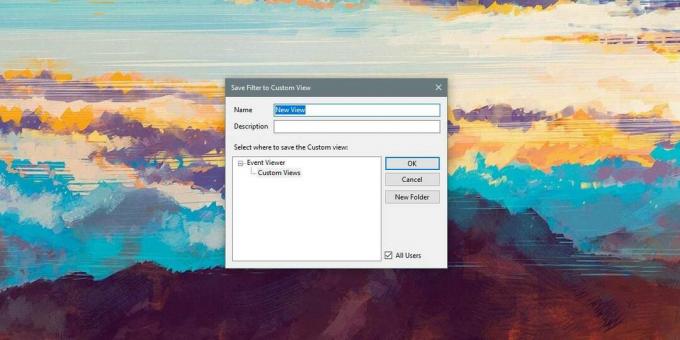
Dnevniki po meri se bodo prikazali v razdelku Dnevniki po meri v stolpcu na levi strani v Prikazovalniku dogodkov. Dnevnik lahko izberete in si ogledate vse dogodke, filtrirane pod njim, kadarkoli želite.
Iskanje
Zadnje Objave
Kako zagnati / zaustaviti storitve Windows Home Server 2011
Številne storitve v Windows-ovih storitvah niso aktivne. Na primer ...
Poiščite računalniške datoteke po več filmih; Pridobite označevanje ključnih besed in fraz
Dandanes je običajno videti trde diske z več kot 1 terabajta prosto...
Upravitelj diskov USB: Nadzorna raven dostopa in virusi za bliskovne pogone
Priključitev naključnih bliskovnih pogonov USB v naše računalnike j...



